

 wikipedia
wikipedia
 mbr
mbr
 dvd
dvd
 e-book
e-book
 PERSONAL COMPUTER
PERSONAL COMPUTER
 eml
eml
 informatica
informatica
 ping attack
ping attack
 freeware
freeware
 path
path


 Data di pubblicazione:
Dato non disponibile
Data di pubblicazione:
Dato non disponibile
 Sezione: Grafica Digitale
Sezione: Grafica Digitale
 Difficoltà: MINIMA
Difficoltà: MINIMA
 Compatibilità: Indipendente dal sistema operativo
Compatibilità: Indipendente dal sistema operativo
Generalmente quello che si fa è alzare la risoluzione dello schermo e raramente il contrario.
Alzare la risoluzione significa quindi aumentare il numero di colonne e righe e quindi di punti luminosi che andranno a costruire l'immagine. Più punti ci sono e più definita sarà l'immagine ovviamente.
Vediamo un esempio grafico di quello che abbiamo detto:

Cme vedete la stessa immagine (estremizzata) a sinistra si vede male e sgranata perchè i punti che la rappresentano sono pochi rispetto a quella di destra che ha molte più colonne e righe (e quindi molti più punti per pollice) che rappresentano l'immagine... le righe e le colonne sono state aggiunte per comprendere il concetto...
Vediamo un'immagine comparativa a colori...

Anche in questo caso potete vedere come lìimmagine di sinistra, rappresentata da meno colonne e righe e quindi meno punti per pollice, sia meno definita rispetto a quella sulla sua destra.... ovviamente, la risoluzione dell'immagine di destra è maggiore rispetto a quella dell'immagine di sinistra.
Per fare un esempio (anche se non conosco esattamente la risoluzione dell'una e dell'altra immagine) potremo dire che la prima ha una risoluzione di 640*480 mentre l'altra è di 800*600 pixel.
Purtroppo aumentare il numero di punti che rappresentano l'immagine in un contenitore che fisicamente è sempre uguale, ossia il nostro monitor, vuol dire necessariamente rendere gli oggetti più piccoli... questo perchè ovviamente devo far rientrare più punti luminosi all'interno del monitor che però rimane sempre della stessa grandezza....
Cio' significa che non è utile aumentare a dismisura la risoluzione perchè c'è questo piccolo rovescio della medaglia...
La cosa migliore è alzare la risoluzione gradualmente e vedere il risultato finale.
Come modificare la risoluzione:
Per modificare la risoluzione l'utente deve compiere pochi semplicissimi passaggi:

Comparirà una schermata come la seguente:

Da qui clicchiamo sulla tab proprietà come indicato dal riquadro rosso in evidenza....
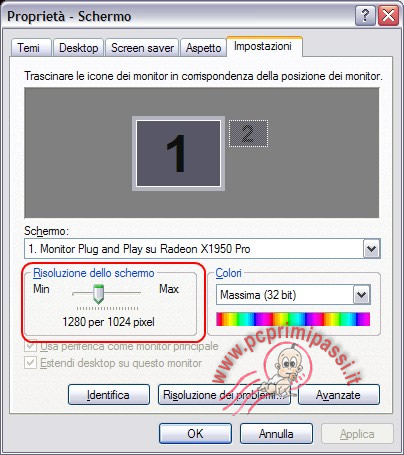
Il box che ci interessa per poter modificare la risoluzione è quello indicato dal riquadro in rosso.
Basta spostare la slidebar verso destra o verso sinistra per modificarla...una volta terminato lo spostamento sarà sufficiente fare click su APPLICA e OK per vedere gli effetti del cambiamento.
Ovviamente se il risultato non ci soddisfa potremo sempre tornare indietro o apportare nuove modifiche.
Le impostazioni avanzate:
Cliccando sul bottone AVANZATE possiamo agire su alcuni parametri particolari...
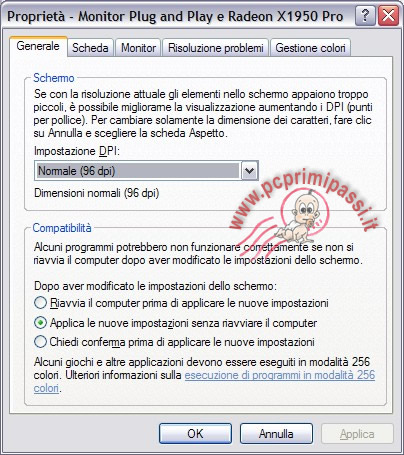
Le impostazioni DPI (Dot per inch ossia punti per pollice) mitigano l'effetto di cui parlavamo prima del rimpicciolimento degli oggetti... cambiando da normale 96 DPI a grande 120 DPI renderemo gli ogetti un po' più grandi perchè per ogni pollice verranno rappresentati più punti.
Il cambiamento di questa proprietà ha effetto solo dopo un riavvio del sistema.
Il refresh rate del monitor:
Altra ed ultima cosa che menzioneremo in questa guida è il refresh rate, ossia la frequenza di aggiornamento del monitor.
Sostanzialmente è il numero di aggiornamenti con cui le varie righe dello schermo vengono ridisegnate...
Si, anche se in maniera impercettibile per l'occhio umano, il monitor viene costantemente ridisegnato e questo lo possiamo vedere quando guardiamo la TV ... se ci avete fatto caso durante un servizio dove è presente un monitor visibile, si vedono delle strisciate verticali che scorrono continuamente dall'alto verso il basso.... ecco...quello è il refresh rate ed ha una frequenza di aggiornamento che è modificabile...
Il valore massimo del refresh rate va di pari passo con i limiti tecnologici del nostro monitor, per cui bisogna fare delle prove e vedere come esso si comporta per capire quale è il valore migliore utilizzabile...
Considerate però una cosa molto molto importante.... più è alto il refresh rate e meno avrete un affaticamente visivo!
Problematiche nel cambio della risoluzione e limiti:
Come saprete possiamo vedere ogni singolo punto disegnato sul nostro monitor solamente grazie alla presenza di una periferica chiamata scheda video o scheda grafica.
Senza di essa non vedremo assolutamente niente....
Talvolta possiamo avere dei limiti veramente bassi per la risoluzione massima impostabile... potrebbe essere sintomo del fatto che non abbiamo installato i drivers per la scheda video, ossia particolari files che permettono al sistema operativo di sfruttare al meglio la periferica e che ha come effetto un maggior range di risoluzioni utilizzabili.
Per questa tematica vi rimando ad una guida appositamente scritta per questo argomento:
Installare o aggiornare i drivers della scheda video
Ricordo infine che ogni schermo ha dei propri limiti, sia in termini di risoluzione massima utilizzabile che in termini di refresh rate e che questi due valori viaggiano a braccetto.... potremo in sostanza avere una scheda video potentissima che permette risoluzioni oltre i 2000 pixel ma accoppiata ad un monitor di 10 anni fa non potremo certo sfruttarla al meglio.
Spero che questa guida possa essere utile.
Stefano Ravagni
Presenti 0 commenti
 LE GUIDE CONSIGLIATE PER TE!
LE GUIDE CONSIGLIATE PER TE!

 vorrei estendere il segnale wifi della mia rete di casa in m ... [Continua]
vorrei estendere il segnale wifi della mia rete di casa in m ... [Continua]
 come faccio a creare un indirizzo email e poi ad utilizzarlo ... [Continua]
come faccio a creare un indirizzo email e poi ad utilizzarlo ... [Continua]
 cambiare la tastiera nella lingua che si desidera
cambiare la tastiera nella lingua che si desidera
 eliminare limitazioni dovute ai criteri di gruppo e messaggi ... [Continua]
eliminare limitazioni dovute ai criteri di gruppo e messaggi ... [Continua]
 posso eliminare la cartella windows.old ?
posso eliminare la cartella windows.old ?
 come aumentare la sicurezza dei miei dati e mantenere la pri ... [Continua]
come aumentare la sicurezza dei miei dati e mantenere la pri ... [Continua]
 come posso vedere tutte le periferiche installate nel mio co ... [Continua]
come posso vedere tutte le periferiche installate nel mio co ... [Continua]
 come faccio a masterizzare un cd audio musicale ?
come faccio a masterizzare un cd audio musicale ?
 come evitare la richiesta dell'account microsoft durante l'i ... [Continua]
come evitare la richiesta dell'account microsoft durante l'i ... [Continua]
 one drive si è impossessato del mio desktop
one drive si è impossessato del mio desktop
 comando per riavvio o spegnimento immediato o temporizzato d ... [Continua]
comando per riavvio o spegnimento immediato o temporizzato d ... [Continua]
 come eliminare l'ibernazione o l'avvio rapido (quick boot)
come eliminare l'ibernazione o l'avvio rapido (quick boot)
 Proton Pass
Proton Pass
 NAPS2
NAPS2
 HitFilm Express
HitFilm Express
 EasyBCD
EasyBCD
 Reboot Restore RX
Reboot Restore RX
 Rufus
Rufus
 Ventoy
Ventoy
 Kaspersky password manager
Kaspersky password manager